Питання
Проблема: як видалити Wise Care 365 безкоштовно?
Я хочу видалити Wise Care 365 Free, оскільки встановив інший інструмент оптимізації ПК. Я не знаю, як це зробити правильно – чи можете ви мені допомогти?
Вирішена відповідь
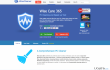
Wise Care 365 безкоштовно — це інструмент для очищення та прискорення роботи комп’ютера, який може очистити реєстр Windows і видалити небажані дані з вашого комп’ютера. Це допомагає захистити конфіденційність користувача та захистити його комп’ютер. На момент написання цього матеріалу вже завантажили понад 15 мільйонів людей Інструмент оптимізації ПК. Цей засіб очищення комп’ютера може видаляти непотрібні комп’ютерні файли, очищати завантаження та перегляд у вашому браузері історію, кеш, паролі, файли cookie та інші непотрібні файли, які можуть сповільнити роботу вашого комп’ютера продуктивність. Wise Care 365 Free також дає користувачеві можливість закривати будь-які процеси, які їм не потрібні. Це також допомагає підвищити продуктивність комп’ютера. Ця програма може працювати у версіях Windows XP, Vista та Windows 7, 8 та 10, включаючи 32-розрядні та 64-розрядні версії. Однак, якщо вам не подобається ця програма або ви просто не використовуєте її, і ви хочете звільнити місце на своєму комп’ютері, скористайтеся цим посібником з видалення, щоб
видалити Wise Care 365 Free з вашої системи.Як видалити Wise Care 365 безкоштовно?
Щоб видалити ці файли, необхідно придбати ліцензійну версію Reimage Reimage видалити програмне забезпечення.
Існує два способи видалити Wise Care 365 безкоштовно:
Спосіб 1:
- по-перше, закінчити безкоштовний процес Wise Care 365 запуск у «Диспетчері завдань Windows».
- Потім перейдіть до «Панель керування» → «Видалення програми»/«Додавання та видалення програм».
- Знайдіть Wise Care 365 Free та виберіть «Видалити» або «Змінити/Вилучити».
- Натисніть «Так», щоб видалити програму, і дочекайтеся завершення процесу.
Спосіб 2:
- Відкрийте «Меню «Пуск»» → «Усі програми».
- Знайти Wise Care 365 Безкоштовна папка, потім відкрийте його та знайдіть «Програма видалення».
- Двічі клацніть на ньому та виконайте дії, щоб видалити Wise Care 365 Free.
Після того, як ви запустите той чи інший метод видалення, знайдіть усі дані та файли, пов'язані з Wise Care 365 Free. Зазвичай такі файли розташовуються в кількох папках на вашому комп’ютері. Більшість із них зберігається в реєстрі Windows. Знайдіть ці файли та видаліть їх, виконавши такі дії:
- Перевірте папку, що належить Wise Care 365 Free, і видаліть усі файли, які там досі зберігаються.
- Після цього відкрийте «Меню «Пуск», введіть «regedit» у рядок пошуку та натисніть «Enter», щоб відкрити редактор реєстру.
- Тут ви повинні знайти та видалити всі записи реєстру, які належать Wise Care 365 Free. Знайдіть файли, розташовані в цих папках:
- HKEY_CURRENT_USER> Програмне забезпечення>Wise Care 365 Free та HKEY_CURRENT_USER> Програмне забезпечення.
- Знайдіть і видаліть усі програмні файли в системних папках C:\Program Files\, C:\Document and Settings\All Users\Application Data\ і C:\Documents and Settings\%USER%\Application Data\.
Перш ніж видаляти будь-які файли, переконайтеся, що ви знайшли потрібний каталог і ці файли дійсно належать Безкоштовна програма Wise Care 365. Якщо у вас є труднощі з видаленням Wise Care 365 Free, ви можете видалити цю програму за допомогою Ідеальний деінсталятор програма.
Позбавтеся від програм лише одним кліком
Ви можете видалити цю програму за допомогою покрокового посібника, представленого вам експертами ugetfix.com. Щоб заощадити ваш час, ми також підібрали інструменти, які допоможуть вам виконати це завдання автоматично. Якщо ви поспішаєте або відчуваєте, що не маєте достатнього досвіду, щоб самостійно видалити програму, скористайтеся цими рішеннями:
Пропозиція
зробіть це зараз!
Завантажитипрограмне забезпечення для видаленняЩастя
Гарантія
зробіть це зараз!
Завантажитипрограмне забезпечення для видаленняЩастя
Гарантія
Якщо вам не вдалося видалити програму за допомогою Reimage, повідомте нашу службу підтримки про свої проблеми. Переконайтеся, що ви надали якомога більше деталей. Будь ласка, повідомте нам усі деталі, які, на вашу думку, ми повинні знати про вашу проблему.
Цей запатентований процес ремонту використовує базу даних з 25 мільйонів компонентів, які можуть замінити будь-який пошкоджений або відсутній файл на комп’ютері користувача.
Щоб відремонтувати пошкоджену систему, необхідно придбати ліцензійну версію Reimage інструмент для видалення шкідливих програм.

Отримайте доступ до відео-вмісту з географічними обмеженнями за допомогою VPN
Приватний доступ до Інтернету це VPN, який може перешкодити вашому Інтернет-провайдеру, уряд, а також треті сторони від відстеження вашої інформації в Інтернеті та дозволять вам залишатися повністю анонімними. Програмне забезпечення надає виділені сервери для торрентів і потокової передачі, забезпечуючи оптимальну продуктивність і не сповільнюючи роботу. Ви також можете обійти географічні обмеження та переглядати такі сервіси, як Netflix, BBC, Disney+ та інші популярні потокові сервіси без обмежень, незалежно від того, де ви знаходитесь.
Не платіть авторам програм-вимагачів – використовуйте альтернативні варіанти відновлення даних
Атаки зловмисного програмного забезпечення, зокрема програм-вимагачів, є найбільшою небезпекою для ваших фотографій, відео, робочих чи навчальних файлів. Оскільки кіберзлочинці використовують надійний алгоритм шифрування для блокування даних, його більше не можна використовувати, доки не буде сплачений викуп у біткойнах. Замість того, щоб платити хакерам, ви повинні спочатку спробувати використовувати альтернативу одужання методи, які можуть допомогти вам відновити хоча б частину втрачених даних. Інакше ви також можете втратити свої гроші разом із файлами. Один з найкращих інструментів, який може відновити хоча б частину зашифрованих файлів – Data Recovery Pro.